 Apple News on iOS 11:n sisäänrakennettu uutissovellus, joka kokoaa ja kuratoi tarinoita ja aiheita useista kolmannen osapuolen uutislähteistä. Palvelu on saatavilla vain Yhdysvalloissa, Australiassa ja Isossa-Britanniassa tätä kirjoittamishetkellä, joten kaikkien uusien iPhone- ja iPad-laitteiden mukana ei toimiteta varastosovellusta.
Apple News on iOS 11:n sisäänrakennettu uutissovellus, joka kokoaa ja kuratoi tarinoita ja aiheita useista kolmannen osapuolen uutislähteistä. Palvelu on saatavilla vain Yhdysvalloissa, Australiassa ja Isossa-Britanniassa tätä kirjoittamishetkellä, joten kaikkien uusien iPhone- ja iPad-laitteiden mukana ei toimiteta varastosovellusta.
Apple News pyrkii tarjoamaan selkeästi esitellyn ja personoidun uutispalvelun, joka palvelee makujasi ja kiinnostuksen kohteitasi, vaikka yksi sen oletuskäyttäytymistavoista on sylkeä hälytyksiä lähteistä, joista saatat olla kiinnostunut tai ei. Apple News viittaa uutislähteisiin sovellus 'kanavina', ja tässä käymme läpi kaksi tapaa hallita heiltä saamiasi hälytyksiä.
Kuinka hallita uutisilmoituksia tietyiltä kanavilta
- Käynnistä Uutiset-sovellus iOS-laitteellasi.
- Napauta Seurata -painiketta näytön alareunassa.
- Etsi Kanavat-luettelosta kaikki uutislähteet, joita et ole rekisteröitynyt, ja napauta niiden vieressä olevaa sinistä kellokuvaketta. Jos kanavan vieressä oleva kellokuvake on harmaana, kanavan hälytykset on jo poistettu käytöstä. Jos kanavan vieressä ei ole kellokuvaketta, se ei lähetä hälytyksiä ollenkaan.
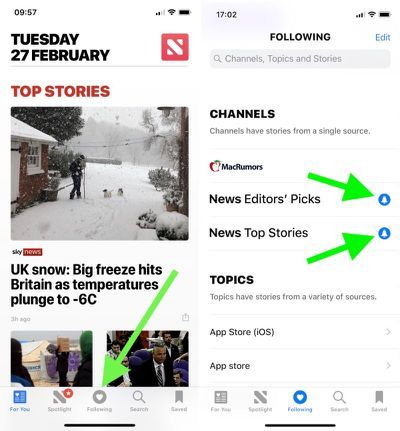
- Jos haluat poistaa lähteen kanavistasi, jotta se ei enää näy missään Apple Newsissa, napauta Muokata -painiketta näytön oikeassa yläkulmassa ja napauta sitten punaista miinuskuvaketta kyseisen lähteen vieressä.
Kärki: Vieritä 'Seurataan'-näytön alaosaan, niin löydät toisen vaihtoehdon Hallitse ilmoituksia . Napauttamalla tätä avautuu omistettu Ilmoitukset -näyttö, jossa näet seuraamasi kanavat, jotka tarjoavat uutisilmoituksia, sekä muut kanavat hälytysvaihtoehdoilla, joita et tällä hetkellä seuraa.

Kuinka poistaa Apple News -hälytykset kokonaan käytöstä
Jos haluat mieluummin poistaa kaikki Apple Newsin hälytykset yhdellä iskulla, noudata näitä ohjeita.
- Käynnistä Asetukset-sovellus iOS-laitteellasi.
- Vieritä alas pääluetteloa ja napauta Uutiset .
- Napauta Ilmoitukset . ( Kärki: Tällä näytöllä voit estää sellaisten kanavien tarinoita, joita et seuraa, näkymästä Uutiset-sovelluksen Sinulle-osiossa. Kytke vain päälle Rajoita tarinoita sinua varten .)
- Kytke pois päältä Salli ilmoitukset .

Jos myöhemmin päätät, että et halua lopettaa uutisilmoituksia kokonaan, palaa tähän viimeiseen näyttöön, sillä se tarjoaa myös lisävaihtoehtoja ilmoitusten toiminnan ohjaamiseen, kun ne ovat käytössä. Voit esimerkiksi estää uusien hälytysten kuulumisen tai estää niiden näkymisen lukitusnäytössä.

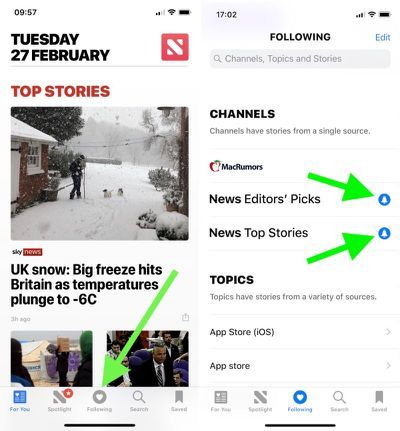
Suosittu Viestiä